Với giải Vận dụng trang 37 Chuyên đề Tin học 10 Kết nối tri thức chi tiết trong Bài 8: Thực hành: Kiểm tra tình trạng hoạt động của robot dễ dàng xem và so sánh lời giải từ đó biết cách làm bài tập Chuyên đề Tin 10. Mời các bạn đón xem:
Giải bài tập Chuyên đề Tin học 10 Bài 8: Thực hành: Kiểm tra tình trạng hoạt động của robot
Vận dụng trang 37 chuyên đề học tập Tin học 10: Em hãy lắp ráp mô hình robot có sử dụng động cơ servo và nạp chương trình ở nhiệm vụ 3 để kiểm tra động cơ servo.
Gợi ý: Em có thể lắp ráp mô hình robot đấu kiếm như Hình 8.8

Trả lời:
Em có thể lắp ráp mô hình robot đấu kiếm như Hình 8.8

Bước 1. Khởi động phần mềm GaraBlock, chọn Sửa/Chế độ Grobot.
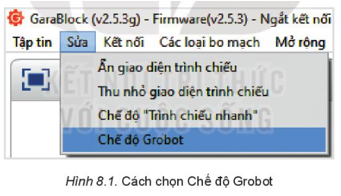
Bước 2. Tạo các câu lệnh lập trình như Hình 8.7
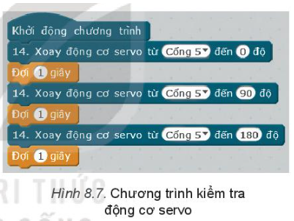
Bước 3. Kết nối bảng mạch điều khiển với máy tính bằng dây nối, chọn Kết nối/Cổng kết nối robot (Serial)/COM3 (Số thứ tự COM có thể thay đổi tùy máy tính).
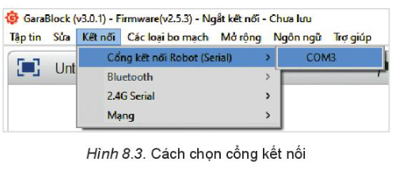
Bước 4. Chọn Nạp chương trình cho GRobot.
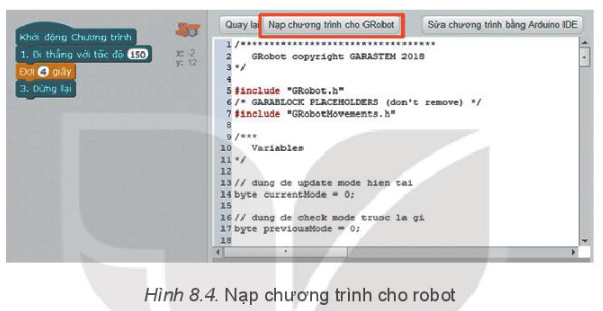
Bước 5. Đợi cho đến khi nạp chương trình hoàn tất.
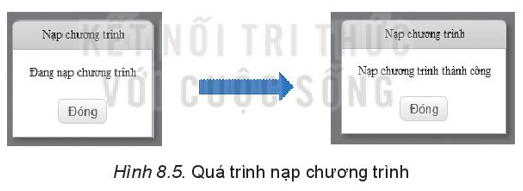
Bước 6. Rút dây nối ra khỏi bảng mạch điều khiển. Bật công tắc nguồn.
Chuyển bảng mạch điều khiển robot sang chế độ lập trình với máy tính (vòng LED màu trắng).
Sau khi chuyển chế độ thành công, động cơ servo sẽ lần lượt di chuyển đến các vị trí 0o, 90o, 180o và dừng lại.
Xem thêm lời giải bài tập Chuyên đề Tin học 10 Kết nối tri thức hay, chi tiết khác:
Nhiệm vụ 1 trang 35 chuyên đề học tập Tin học 10: Nạp chương trình kiểm tra động cơ...
Nhiệm vụ 2 trang 36 chuyên đề học tập Tin học 10: Nạp chương trình kiểm tra cảm biến siêu âm...
Nhiệm vụ 3 trang 37 chuyên đề học tập Tin học 10: Nạp chương trình kiểm tra servo...
Xem thêm các bài giải bài tập Chuyên đề Tin học 10 Kết nối tri thức hay, chi tiết khác:
Bài 7: Thực hành: Cài đặt và kết nối robot
Bài 9: Điều khiển robot chuyển động
Bài 10: Điều khiển robot nhận biết vật cản
Bài 11: Dẫn đường tự động cho robot